Posted by
on August 11, 2017
Windows Management Framework (WMF) 5.1 contains PowerShell 5.1. By default Windows Server 2008 R2 SP1 runs the older PowerShell version 2. By downloading and installing WMF 5.1 to a Windows Server 2008 R2 system, we can upgrade it to PowerShell version 5.1.
This post is part of our Microsoft 70-744 Securing Windows Server 2016 exam study guide series. For more related posts and information check out our full 70-744 study guide.
Download WMF 5.1 to a Windows Server 2008 R2 system
This also works with Windows Server 2012 and 2012 R2. By default Windows Server 2016 already has PowerShell 5.0 installed, so this is not required there. Note that to upgrade Windows Server 2008 R2 you must be using Service Pack 1 (SP1).
First we’ll confirm the verison of PowerShell on our 2008 R2 system. This can be done by opening PowerShell, and running $PSVersionTable, as shown below.
PS C:\> $PSVersionTable
Name Value
---- -----
CLRVersion 2.0.50727.4927
BuildVersion 6.1.7600.16385
PSVersion 2.0
WSManStackVersion 2.0
PSCompatibleVersions {1.0, 2.0}
SerializationVersion 1.1.0.1
PSRemotingProtocolVersion 2.1
As expected we have PowerShell version 2.0, which is the default in this operating system.
WMF 5.0 or higher is needed to provide the just-enough administration (JEA) PowerShell feature implemented in Windows Server 2016 into the older 2008 R2 SP1 operating system.
Before we download and install WMF though, we must first install .NET Framework 4.5.2 or later, as this is a prerequisite for WMF 5.1 in Windows Server 2008 R2 SP1, and by default 2008 R2 SP1 comes with .NET 3.5. You can download a newer version of .NET from here: https://www.microsoft.com/net/download/framework
After installation has completed you’ll need to perform a system reboot to proceed.
Next download Windows Management Framework (WMF) 5.1 from Microsoft: https://www.microsoft.com/en-us/download/details.aspx?id=54616
A system reboot is not required after installing WMF.
Once installed open PowerShell and run $PSVersionTable again, we can now see that PSVersion is listed as 5.1 as expected.
PS C:\> $PSVersionTable
Name Value
---- -----
PSVersion 5.1.14409.1005
PSEdition Desktop
PSCompatibleVersions {1.0, 2.0, 3.0, 4.0...}
BuildVersion 10.0.14409.1005
CLRVersion 4.0.30319.42000
WSManStackVersion 3.0
PSRemotingProtocolVersion 2.3
SerializationVersion 1.1.0.1
We will now be able to configure our Windows Server 2008 R2 SP1 system to use just-enough administration (JEA), as we’ll cover in future posts.
Summary
By first updating the .NET Framework and then installing either WMF 5.0 or 5.1, we can upgrade our PowerShell version to support Just-Enough Administration (JEA) in older versions of Windows, such as Windows Server 2008 R2, 2012, and 2012 R2.
This post is part of our Microsoft 70-744 Securing Windows Server 2016 exam study guide series. For more related posts and information check out our full 70-744 study guide.
Включить PowerShell на сервере Windows Server 2008 можно одним из двух способов.
«Управление сервером»
Во-первых, установить PowerShell можно с помощью утилиты «Управление сервером» (Server manager). Для этого достаточно поставить флажок «Windows PowerShell» в разделе «Компоненты» (Features) (рис. A).
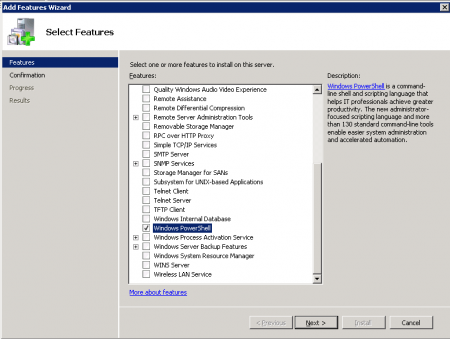
Рисунок A. Нажмите на изображении для увеличения.
Установка с помощью сценариев
Другой способ позволяет автоматизировать установку PowerShell и других компонентов Windows с помощью сценариев, что очень удобно для многих администраторов. Команда ocsetup дает возможность включить PowerShell в Windows Server 2008 одной строкой:
start ocsetup MicrosoftWindowsPowerShell
После выполнения сценария достаточно обновить окно «Управление сервером» — и PowerShell переместится в список установленных компонентов, а в меню «Пуск» (Start) в подпапке «Windows PowerShell 1.0» появится соответствующий ярлык. PowerShell готова к использованию.
Автор: Rick Vanover
Перевод: SVET
Оцените статью: Голосов
Привет друзья, меня зовут Ro8! В предыдущей статье мы с вами установили Windows Server 2008 R2 в режиме Server Core, в сегодняшней статье мы установим на Windows Server 2008 R2 (Server Core) средство автоматизации PowerShell 2.0.
Установка Windows PowerShell 2.0 на Windows Server 2008 R2 (Server Core)
В статье «Установка Windows Server 2008 R2 в режиме Server Core» мы установили на компьютер операционную систему Windows Server 2008 R2 в режиме Server Core.
После входа в систему перед нами появляется окно командной строки
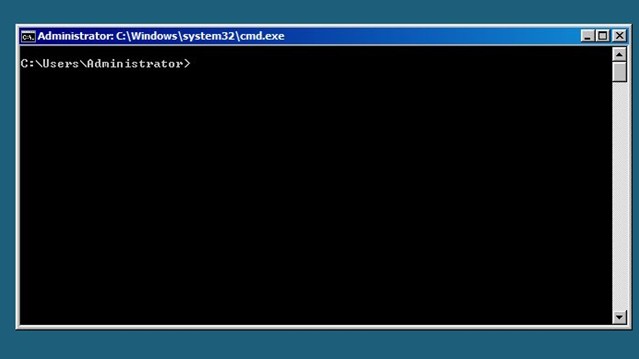
Запустим Диспетчер задач введя в командной строке команду taskmgr
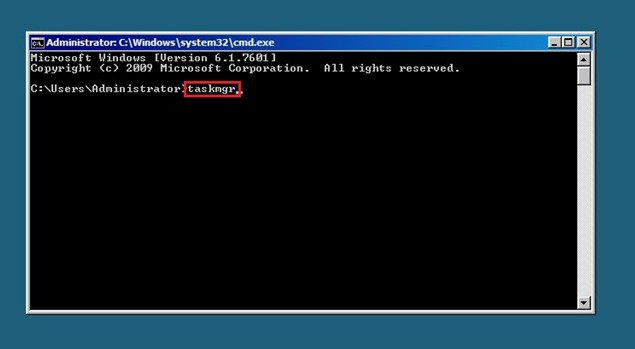
Откроется окно диспетчера задач
Выбираем «Новая задача».
Введем команду cmdи запустим еще один экземпляр командной строки
В итоге у нас есть два запущенных экземпляра командной строки
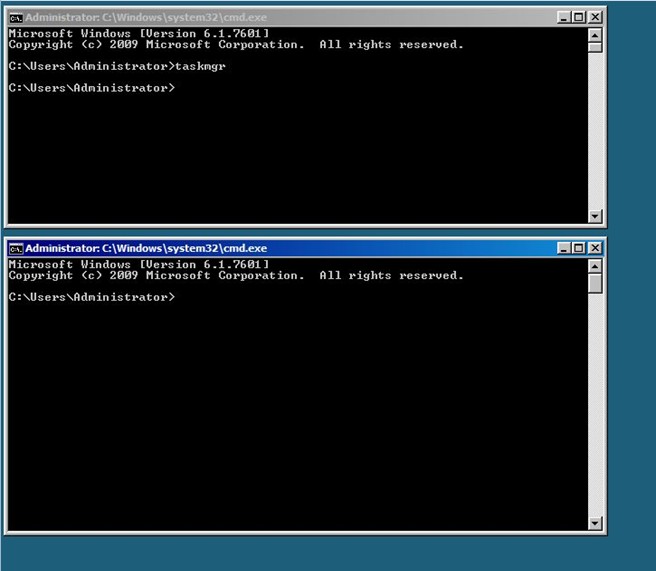
Перед тем, как выполнять установку Windows PowerShell, нам необходимо установить на компьютер компонент .net Framework 2.0
Для просмотра компонентов, доступных для установки выполним в первом экземпляре командной строки команду oclist
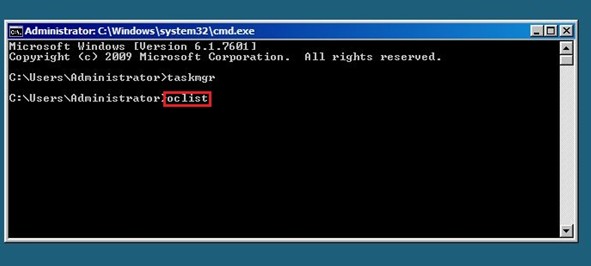
После выполнения команды oclist можно увидеть, что компонент .net Framework 2.0 (NetFx2-ServerCore)не установлен
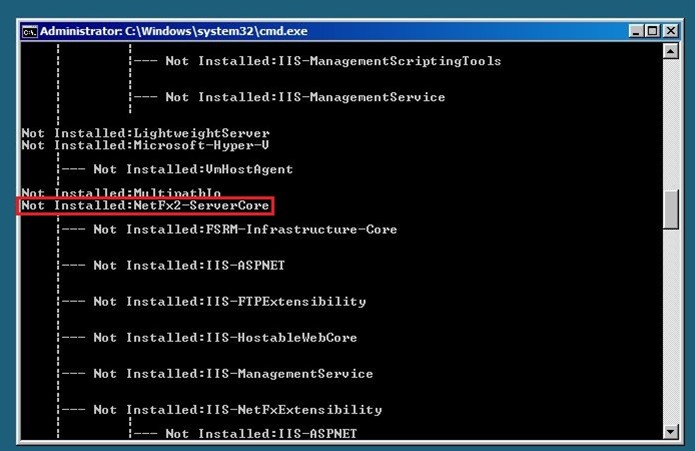
Для установки компонента NetFx2-ServerCore воспользуемся командой ocsetup NetFx2-ServerCore(выполняем данную команду во втором экземпляре командной строки)
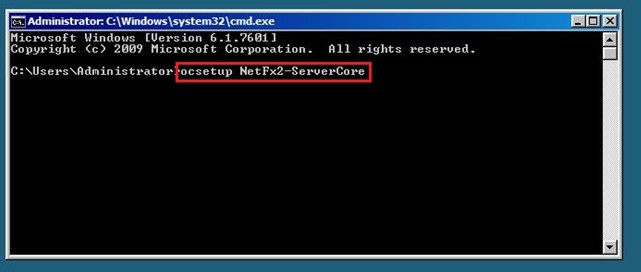
После того, как команда ocsetup NetFx2-ServerCore отработает, в первом экземпляре командной строки выполним команду oclist для просмотра установленных компонентов
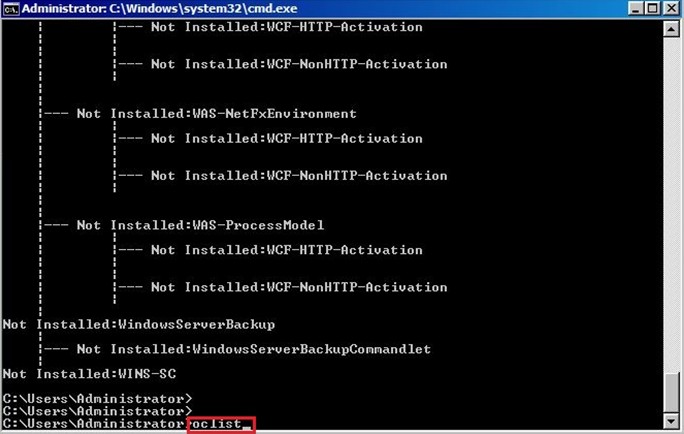
Как видим, компонент NetFx2-ServerCore уже установлен
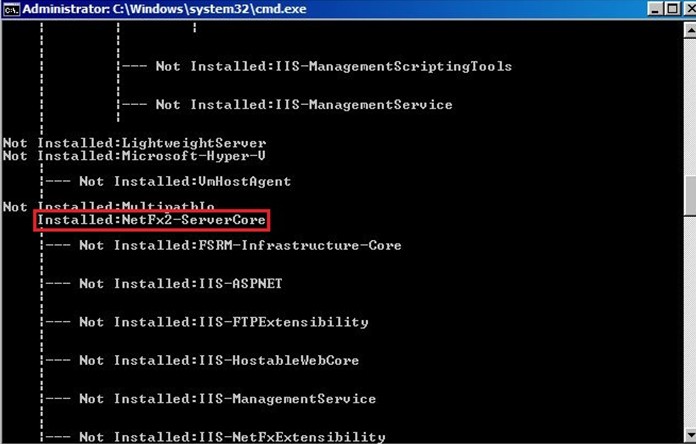
Таким же образом используя команду oclistвидим, что компонент MicrosoftWindowsPowerShell пока не установлен
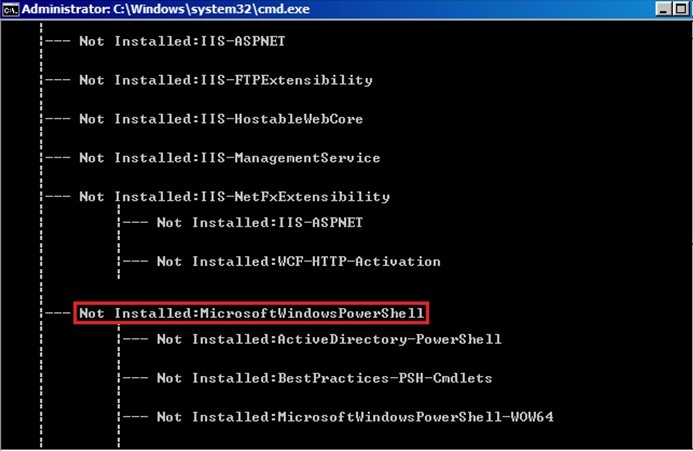
Для установки компонента MicrosoftWindowsPowerShell выполним во втором экземпляре командной строки команду ocsetup MicrosoftWindowsPowerShell

Выполняем в первом экземпляре командной строки команду oclist и видим, что компонент MicrosoftWindowsPowerShell установлен
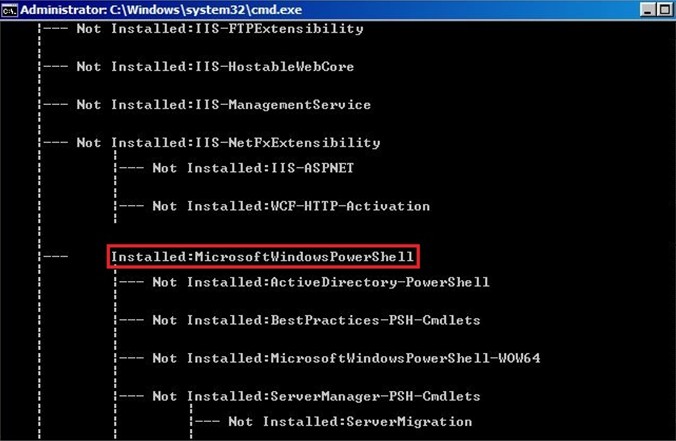
Перейдем по пути C:\Windows\System32\WindowsPowerShell\v1.0 выполнив команду cd Windows\System32\WindowsPowerShell\v1.0
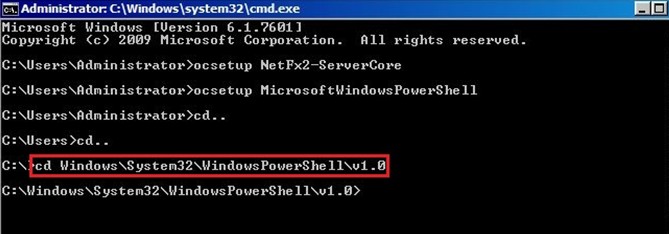
Посмотрим содержимое папки v1.0 выполнив команду dir /b. Как видим, в папке v1.0 присутствует файл powershell.exe
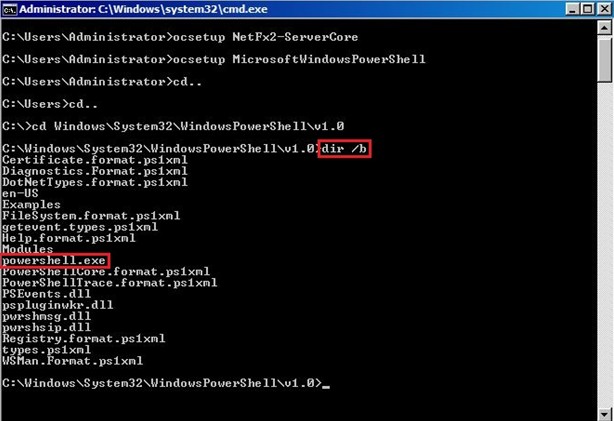
Запустим файл powershell.exe, выполнив команду powershell.exe
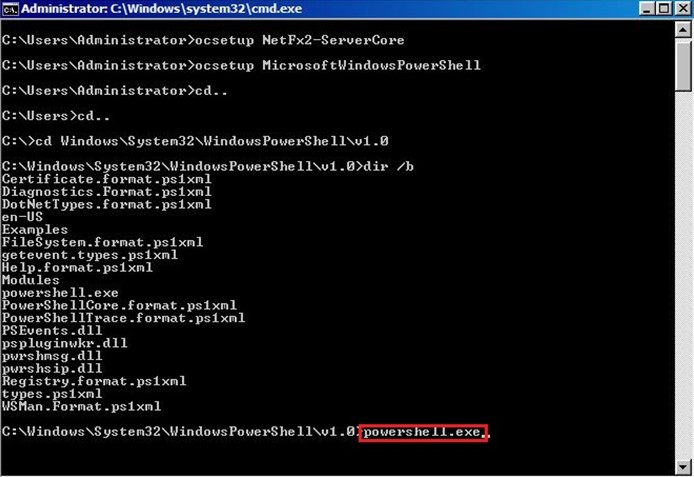
Как видим, мы запустили экземпляр PowerShell, о чем свидетельствуют буквы PS

Выполним к примеру в PowerShell команду get-processдля просмотра процессов на данном компьютере
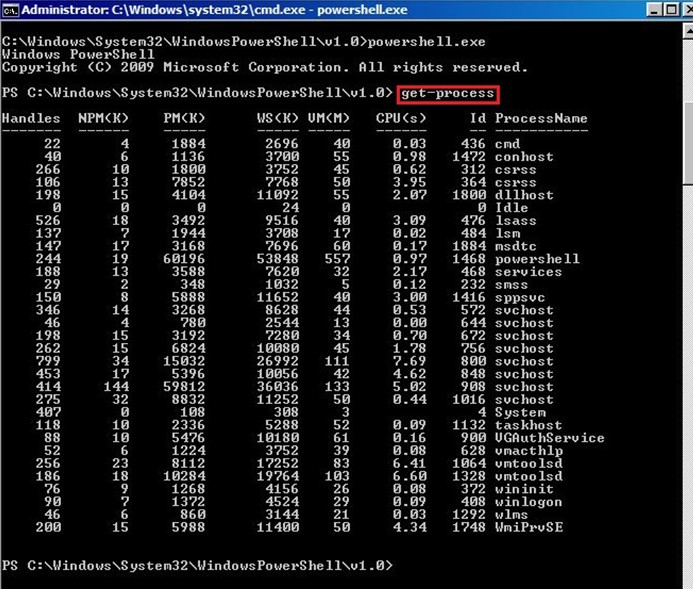
Содержание
- Windows PowerShell Server 2008 SP2 — руководство для эффективного управления сервером
- Что такое Windows PowerShell Server 2008 SP2
- Основные возможности PowerShell Server 2008 SP2:
- Понимание сути PowerShell и его использование в серверной операционной системе Windows 2008 SP2
- Основные возможности Windows PowerShell Server 2008 SP2
- Подробное рассмотрение функций PowerShell в операционной системе Windows Server 2008 SP2
- Установка и настройка Windows PowerShell Server 2008 SP2
- Подробный процесс установки и конфигурации PowerShell на сервере Windows 2008 SP2
- Преимущества использования Windows PowerShell Server 2008 SP2
- Заключение
Windows PowerShell Server 2008 SP2 — руководство для эффективного управления сервером
Windows PowerShell Server 2008 SP2 – невероятно мощный инструмент, предоставляющий возможности автоматизации и управления в операционной системе Windows Server 2008 Service Pack 2 (SP2). Для тех, кто только начинает осваивать PowerShell, это может быть сложной задачей. Но не волнуйтесь! В этой статье мы расскажем вам об основах Windows PowerShell Server 2008 SP2 и как начать использовать его для своих нужд.
Windows PowerShell Server 2008 SP2 предоставляет мощные командлеты и сценарии для управления различными аспектами операционной системы Windows Server 2008 SP2. Вам не придется использовать графический интерфейс пользователя (GUI) для выполнения различных задач, таких как установка программного обеспечения, управление службами или настройка сетевых параметров. С помощью PowerShell вы можете автоматизировать эти задачи, ускоряя процессы, повышая эффективность и минимизируя возможность ошибок.
Одной из ключевых особенностей PowerShell является его поддержка многозадачности. Вы можете выполнять несколько команд одновременно, управлять удаленными компьютерами и даже создавать сложные сценарии, используя различные команды и функции PowerShell.
Начать работу с PowerShell на Windows Server 2008 SP2 очень просто. Вам нужно всего лишь открыть командную строку PowerShell и начать вводить команды. Но будьте осторожны: PowerShell предоставляет широкий выбор команд, и вам может потребоваться время, чтобы научиться всему, что он может сделать. Но не беспокойтесь, мы поможем вам освоить основы и дадим вам несколько полезных советов и трюков, которые помогут вам начать эффективно использовать PowerShell на Windows Server 2008 SP2.
В этой статье мы рассмотрим следующие темы:
- Установка и настройка PowerShell на Windows Server 2008 SP2
- Основные команды и синтаксис PowerShell
- Управление службами, программным обеспечением и сетью с помощью PowerShell
- Создание сценариев и использование переменных в PowerShell
- Ускорение и оптимизация работы с PowerShell
Независимо от вашего уровня опыта с PowerShell, эта статья поможет вам извлечь максимальную пользу из Windows PowerShell Server 2008 SP2. Если вы уже знакомы с основами PowerShell, вы можете пропустить некоторые разделы и сосредоточиться на более сложных темах и продвинутых функциях.
Так что давайте начнем и узнаем, как использовать Windows PowerShell Server 2008 SP2 для автоматизации и управления вашим сервером!
Что такое Windows PowerShell Server 2008 SP2
С помощью PowerShell, администраторы могут автоматизировать установку и настройку серверных ролей и компонентов, управлять службами, учетными записями пользователей и группами, мониторить ресурсы и многое другое. Они могут использовать предварительно написанные команды и сценарии, а также создавать свои собственные для адаптации к своим уникальным потребностям и среде.
Основные возможности PowerShell Server 2008 SP2:
- Командная строка: PowerShell предоставляет мощную командную строку, где администраторы могут вводить команды и получать результаты непосредственно в окне консоли. Это упрощает выполнение задач, так как администратору не нужно перемещаться по различным окнам и интерфейсам.
- Сценарии: PowerShell также поддерживает написание сценариев, где администраторы могут создавать последовательность команд для автоматизации определенных задач. Сценарии позволяют администраторам повторно использовать код и упрощают выполнение сложных операций.
- Мощная система управления: PowerShell предлагает широкий набор команд и возможностей для управления различными аспектами серверного окружения. Администраторы могут производить манипуляции с файлами и папками, настраивать сетевые настройки, управлять службами и процессами, а также многое другое.
Windows PowerShell Server 2008 SP2 дает администраторам больше контроля над серверами и повышает эффективность их работы. Он оказывается незаменимым инструментом для тех, кто управляет серверными окружениями на базе Windows Server 2008 SP2.
Понимание сути PowerShell и его использование в серверной операционной системе Windows 2008 SP2
PowerShell обладает богатым набором команд и функций, которые позволяют администраторам выполнить широкий спектр задач. Например, с помощью PowerShell можно создавать, изменять и удалять пользователя и группы, управлять ролями и разрешениями, настраивать системные параметры, мониторить состояние сервера и многое другое.
Использование PowerShell в серверной операционной системе Windows 2008 SP2 имеет множество преимуществ. Во-первых, он обеспечивает единый интерфейс для управления различными службами и приложениями, что существенно упрощает работу администраторов. Во-вторых, PowerShell позволяет автоматизировать задачи, что помогает сэкономить время и ресурсы. Кроме того, благодаря своей гибкости и расширяемости, PowerShell позволяет создавать сценарии, которые могут быть повторно использованы и адаптированы для различных ситуаций.
В целом, использование PowerShell в серверной операционной системе Windows 2008 SP2 является мощным инструментом для управления серверами. Он помогает повысить эффективность работы, уменьшить ручное вмешательство и создать удобное и гибкое окружение для администраторов.
Основные возможности Windows PowerShell Server 2008 SP2
В Windows PowerShell Server 2008 SP2 были внедрены множество новых возможностей, которые значительно облегчили задачи администрирования. Важной особенностью PowerShell является его объектно-ориентированный подход, который позволяет администраторам работать с различными объектами, такими как файлы, реестр, службы и многое другое, как с объектами .NET Framework. Это существенно упрощает автоматизацию задач и облегчает доступ к информации о сервере.
Одной из ключевых возможностей PowerShell является его способность работать с удаленными серверами. Администраторы могут управлять и контролировать несколько серверов через одну консоль PowerShell, что повышает эффективность работы и сокращает время на выполнение административных задач. Кроме того, PowerShell позволяет создавать и запускать скрипты, которые могут автоматизировать сложные процессы и рутинные задачи, освобождая администраторов от ручного вмешательства и упрощая обслуживание серверного окружения.
В Windows PowerShell Server 2008 SP2 доступны множество командлетов (команд), которые предоставляют широкий набор функций для управления серверами. Командлеты могут быть объединены в цепочки (pipelines), позволяя администраторам создавать сложные последовательности команд для выполнения различных задач. Это обеспечивает гибкость и мощь в управлении серверами, а также позволяет легко настраивать и расширять функциональность PowerShell с помощью собственных скриптов и модулей.
Кратко говоря, Windows PowerShell Server 2008 SP2 — это мощный инструмент для управления серверами, который позволяет администраторам автоматизировать задачи, работать с удаленными серверами, создавать и запускать скрипты, а также гибко настраивать и расширять функциональность. Это повышает эффективность работы и упрощает администрирование серверного окружения.
Подробное рассмотрение функций PowerShell в операционной системе Windows Server 2008 SP2
Одним из ключевых преимуществ PowerShell является его возможность выполнять команды и скрипты на языке программирования. Вместо того, чтобы вводить отдельные команды, администратор может создавать и запускать скрипты, которые автоматизируют повторяющиеся задачи и снижают вероятность ошибок. PowerShell поддерживает широкий спектр команд и операторов, а также предоставляет доступ к различным объектам и свойствам операционной системы.
Кроме того, PowerShell в Windows Server 2008 SP2 обеспечивает поддержку управления удаленными компьютерами. Администраторы могут подключаться к удаленным серверам и выполнять команды и скрипты на них, что делает управление несколькими серверами более удобным и эффективным. PowerShell также предоставляет возможность создания сессий управления, которые позволяют сохранять состояние соединения с удаленными компьютерами и перезапускать команды в том же контексте.
Установка и настройка Windows PowerShell Server 2008 SP2
Прежде чем приступить к установке Windows PowerShell Server 2008 SP2, убедитесь, что ваш сервер соответствует минимальным требованиям системы. Ваш сервер должен быть установлен с операционной системой Windows Server 2008 SP2 и иметь достаточно ресурсов для установки и работы PowerShell.
Для начала установки, сначала скачайте установочный файл Windows PowerShell Server 2008 SP2 с официального сайта. После скачивания файла, запустите установочный программу и следуйте инструкциям мастера установки. Выберите директорию для установки, прочитайте и принимайте лицензионное соглашение и дождитесь завершения установки.
После установки Windows PowerShell Server 2008 SP2, настройка может потребоваться для оптимальной работы инструмента. Вы можете настроить различные параметры PowerShell, такие как максимальная память и ограничения времени выполнения скриптов. Для этого откройте командную строку PowerShell и используйте команды настройки, чтобы изменить значения по вашему усмотрению.
Подробный процесс установки и конфигурации PowerShell на сервере Windows 2008 SP2
Процесс установки можно разделить на несколько шагов. Во-первых, необходимо проверить, что на сервере установлена необходимая версия .NET Framework. PowerShell требует версию .NET Framework 2.0 или более позднюю. Если версия .NET Framework не установлена, следует скачать и установить ее с официального сайта Microsoft.
После установки .NET Framework можно приступить к установке PowerShell. Сначала необходимо скачать установочный файл с официального сайта Microsoft. Затем следует запустить установку, выбрав нужные компоненты для установки, например, «Оболочка PowerShell» и «Инструменты управления PowerShell». Установочный процесс будет автоматически скопировать необходимые файлы и настроить систему для использования PowerShell.
После установки PowerShell можно приступить к его конфигурации. Конфигурация PowerShell включает в себя настройку разрешений для выполнения сценариев, установку параметров выполнения и настройку режима безопасности. Эти настройки могут быть сконфигурированы глобально для всей системы или отдельно для каждого пользователя.
Например, чтобы разрешить выполнение сценариев, можно установить параметр «ExecutionPolicy» в значение «RemoteSigned». Это позволит выполнять только те сценарии, которые были подписаны надлежащим сертификатом. Если требуется большая гибкость, можно установить параметр «ExecutionPolicy» в значение «Unrestricted», но следует помнить, что это может представлять определенные риски безопасности.
Конфигурация PowerShell на сервере Windows 2008 SP2 может быть выполнена с помощью специальных командлетов, которые встроены в PowerShell. Они позволяют управлять различными параметрами и настройками, обеспечивая гибкость и удобство при управлении сервером. После завершения настройки PowerShell, системному администратору будет доступен широкий спектр функций для автоматизации задач и управления сервером.
- Шаг 1: Проверка наличия .NET Framework 2.0 или более поздней версии.
- Шаг 2: Скачивание и запуск установочного файла PowerShell.
- Шаг 3: Выбор компонентов для установки.
- Шаг 4: Конфигурация PowerShell, включая настройку разрешений и параметров выполнения.
- Шаг 5: Использование специальных командлетов для управления PowerShell на сервере.
Преимущества использования Windows PowerShell Server 2008 SP2
Одно из главных преимуществ Windows PowerShell Server 2008 SP2 заключается в его мощных и гибких возможностях автоматизации задач. С помощью командлетов и сценариев PowerShell можно автоматизировать повторяющиеся операции и задачи, что позволяет сэкономить время и снизить вероятность ошибок. Это особенно полезно при управлении и администрировании крупных и сложных сетей компьютеров.
Другим важным преимуществом является возможность управления удаленными компьютерами с помощью PowerShell. Даже если компьютеры находятся в разных географических местах, администратор может легко управлять ими через сеть, используя PowerShell Remoting. Это упрощает обслуживание и настройку удаленных компьютеров, а также позволяет быстро реагировать на проблемы и выполнять необходимые действия удаленно.
- Автоматизация задач: Windows PowerShell Server 2008 SP2 позволяет автоматизировать повторяющиеся операции и задачи, сэкономив время и снизив вероятность ошибок.
- Управление удаленными компьютерами: PowerShell Remoting позволяет управлять компьютерами из разных географических мест через сеть, упрощая обслуживание и настройку.
- Поддержка сценариев: PowerShell поддерживает сценарии, которые позволяют выполнять сложные последовательности команд и автоматизированные процессы.
Таким образом, использование Windows PowerShell Server 2008 SP2 предоставляет множество преимуществ для системных администраторов. Независимо от размера и сложности сети компьютеров, PowerShell обеспечивает удобное и эффективное управление, а также возможность автоматизации задач, что повышает производительность и снижает риски ошибок.
Заключение
Одно из основных преимуществ PowerShell заключается в его способности автоматизации задач и скриптов. С помощью PowerShell вы можете создавать скрипты, которые выполняют повторяющиеся задачи автоматически, что значительно экономит время и ресурсы.
Другим важным преимуществом PowerShell является его интеграция с другими сервисами и приложениями. PowerShell позволяет взаимодействовать с различными службами Windows и сторонними приложениями, что позволяет вам действовать более эффективно и эффективно.
Также стоит отметить, что PowerShell обладает широким набором команд и функций, которые позволяют вам выполнять разнообразные задачи. Благодаря его мощности и гибкости, PowerShell предоставляет широкие возможности для администрирования серверов на операционной системе Windows 2008 SP2.
В целом, PowerShell является незаменимым инструментом для работы с серверами на операционной системе Windows 2008 SP2. Его преимущества и возможности делают его необходимым инструментом для IT-специалистов, которые занимаются управлением серверами и автоматизацией задач. Если вы еще не использовали PowerShell, рекомендуется изучить его и начать использовать для оптимизации своей работы.

Oct 11, 2015
Introduction
Exciting news! Microsoft has released a preview for Windows Management Framework 5 (WMF) and PowerShell 5 for Windows Server 2008 R2 and Windows 7. In this post we will cover how to install both on your Windows Server 2008 R2 and Windows 7 systems. This is a preview version as of April 2015 so make sure this is not being installed on your production systems.
System Requirements
- Supported Operating System
- Windows 7, Windows 8.1, Windows Server 2008 R2, Windows Server 2012, Windows Server 2012 R2
- Windows Server 2012 R2
- Windows 8.1 Pro
- Windows 8.1 Enterprise
- Windows Server 2012
- Windows 7 SP1
- Windows Server 2008 R2 SP1
**IMPORTANT**
Systems that are running the following server applications should not run Windows Management Framework 5.0 at this time.
System Center 2012 Configuration Manager (not including SP1)
Windows Small Business Server 2011 Standard
WMF 5.0 requires Microsoft .NET Framework 4.5. You can install Microsoft .NET Framework 4.5 from the Microsoft Download Center.
Step 1 – Download the Code for WMF 5
Now that we know what the requirements are let’s get started. First step is to download WMF 5 and PowerShell 5 installation code. Start off with downloading WMF 5. You will want to select the package that applies to your architecture (x64 or x86) For x64 select Windows6.1-KB2908075-x64 and for x86 select Windows6.1-KB2908075-x86. Once you have it downloaded you can double-click and start the installation.
You must first install PowerShell / WMF 4 before you can install PowerShell / WMF 5. If you try to install PowerShell 5 without 4 present, you just get a standard Windows Update WUSA error “This Update is not applicable to your system” (Error: 2149842967 or 0x80240017). PowerShell 5 installs via one of the following windows updates:KB3055381, KB3055377 or KB2908075.
Step 2 – Get PowerShell 5
This step is a bit different as there is not an official package from Microsoft for PowerShell 5. The installation piece is available from a Chocolatey package provided by CSI-Windows.
The below quick config uses the Chocolatey package for PowerShell for the April preview. If you already know your way around Chocolatey, then you can simple keep re-running that package with -force until PowerShell 5 is on your system. Before you start you will need to have SP1 loaded and use “choco install -y dotnet4.5.1” to get the minimum .NET version installed. Then use “choco install -y powershell -pre -force” at least two times.
If you’ve never heard of Chocolatey, no problem. You can run a PowerShell script from a public github file that will install chocolatey for you. You can just keep running it to get PowerShell 5 on your system.
This quick config is intended for lab and test machines – it installs the Chocolatey package manager and sets your PowerShell execution policy to remote signed.
You can see the complete source of the script before running here: https://raw.githubusercontent.com/CSI-Windowscom/Bootstraps/master/QuickConfigPowerShell5.ps1.
Conclusion
We have covered Installing WMF 5 and PowerShell 5 on Windows 2008 R2 and Windows 7 on a test / lab machine in this post. Test and play with the new features and many changes that PowerShell 5 has to offer!

